Обичам универсалното дистанционно Harmony 650, но има един основен недостатък. Както казва първата линия на The Bad от нашия преглед, тя може да контролира само до пет различни устройства.
Аз достигнах тази граница миналата година, когато исках да добавя Roku към моята система за достъп до HBO Go. Вече имах пет устройства - телевизор, аудио-видео приемник, цифров видеорекордер, PS3 (чрез IR-BT контролер) и Moxi Mate - така че реших, че трябва да "отида ръчно" и използвайте дистанционното Roku в съчетание с любимия ми 650. След като отидете универсално, трябва да се връщате към множество кликери, това е кавга, подобно на внезапно нуждаещи се от втори волан за шофиране.
След малко мисъл, ми хрумна, че благодарение на способността на Harmony да "научи" допълнителни команди от оригиналните дистанционни управления, има лесно решение, което ще ми позволи да добавя шесто и потенциално още повече устройства. Слайдшоуто по-долу съдържа пълни инструкции и екранни снимки (които се повтарят в края на тази статия изцяло за справка).

Как работи
С дистанционното управление Harmony имате ограничен брой устройства, но основно неограничен брой така наречени дейности. Дейност, например "Гледане на телевизия", е само поредица от команди, които отдалечените изпращания ("включване на устройства x, y, z; превключване на входа на x") се комбинират с определени асоциации на бутони и оформления на екрана (клавишите за сила на звука контролират AV приемник, клавиши Channel +/- управляват кабелната кутия и т.н.). Системата за дейност е основната причина, поради която дистанционните устройства на Harmony са толкова интуитивни за използване.
Учебната функция на Harmony е предназначена да ви позволи да персонализирате дадено устройство, като добавяте нови команди от дистанционното управление на оригиналното устройство. Заобикалящото решение зависи от факта, че тези команди не е задължително да идват от само едно дистанционно.
Бих могъл да създам нова "Watch Roku" дейност, като използвам команди, научени от дистанционното управление на Roku и прикрепено към едно от петте устройства. Командите за контролиране на моята Roku ще "копират" върха на съществуващото устройство, като например телевизора ми, като нещо като "фантомно устройство". Само си представете едно дистанционно за телевизора и дистанционното управление на Roku заедно. Софтуерът Harmony го вижда като едно устройство, но всъщност контролира две.
Съпругата ми и аз използвахме моя "хакнат" 650, за да контролираме шест устройства през последната година или така, и работи безотказно. И сега, когато Logitech намали линията си само с три дистанционни управления - 56 $ Harmony 650, $ 200 Harmony Touch и $ 325 Harmony 1100 - 650 е в моята книга единствената, която си струва да се препоръча на не богатите. В момента съм в процес на преглед на Touch, и е достатъчно да кажа, че от гледна точка на използваемостта, не мога да чакам да се върна към моя 650.
Ако си мислиш да получиш достъпно Harmony дистанционно управление, но се сдържа от ограничението на устройството, този хакер може да ви спести сериозна парична добавка, за да преминете към друга Harmony.
„Рана“
Следващите стъпки използват уеб сайта MyHarmony.com и моята 650, но концепцията е същата, ако използвате самостоятелния софтуер на компанията (съвместим с по-старите модели) или други базирани на дейности дистанционни управления Harmony. За съжаление няма да работи (почти толкова добре) за вече прекратените други Harmonys, които контролират още по-малко устройства, а именно 200 и 300. Това е така, защото тези две не поддържат множество дейности.
- Свържете дистанционното към компютъра с помощта на USB кабел. Влезте в профила си в MyHarmony.com и изберете дистанционното.
- Кликнете върху „Вашите устройства“ и изберете съществуващо устройство, за да „копирате“ новото „фантомно“ устройство, което искате да добавите. Изберете устройство, което ще бъде активно (включено) по време на новата дейност, която ще създадете, за да се свържете с фантомното устройство, което добавяте. Избрах моя телевизор Panasonic, тъй като знам, че е необходимо да гледате телевизия чрез Roku. Ако добавяте аудио устройство, може да искате да изберете своя AV приемник или система за домашно кино.
- Изберете „Добавяне или коригиране на команда“.
- Кликнете върху радио бутона „Добавяне на липсваща команда“ и посочете командата. Вие ще искате да използвате име, което съответства на един от дистанционните бутони на фантомното устройство. За да избегнете объркване и повтаряне, и да групирате новите команди заедно, ви предлагам да предговорите това и всички следващи имена с уникално обозначение, като "a Roku" ("a" я поставя в началото на азбучния списък). Натиснете бутона Следващ.
- Следвайте инструкциите, за да "научите" новата команда. Бутонът, който натиснете върху дистанционното устройство на фантомното устройство, трябва да съответства на името, което сте избрали в Стъпка 4. Натиснете бутона Готово.
- Повторете стъпки 3-5 за всеки клавиш на дистанционното управление на фантомното устройство. Не забравяйте клавишите със стрелки надясно / наляво / нагоре / надолу! Изключвайте само ключовете, които сте сигурни, че никога няма да използвате.
- Кликнете върху „Начало“ в горния ляв ъгъл и изберете „Вашите дейности“, след това „Добавяне на дейност“, след което „Допълнително персонализирано“. Натиснете "Next" и назовете новата дейност, обикновено нещо, свързано с вашето фантомно устройство като "Watch Roku". Натиснете "Напред".
- Изберете устройствата, които ще използвате за новата ви дейност, като се уверите, че сте включили устройството за копиране, на което сте научили новите команди за фантомното устройство (като например телевизора). Изберете входовете според указанията и натиснете "Finish".
- Кликнете върху „Бутони“ в горния ляв ъгъл, щракнете върху стрелката надолу до второто падащо меню (под „Промяна на това, което прави бутон“) и изберете активността, която сте създали в стъпка 7.
- На екрана "Промяна на това, което има бутон" под "Устройство" изберете устройството за копиране. Следвайте инструкциите, за да присвоите всички тези нови фантомни команди на желаните бутони. Натиснете "OK", когато приключите.
- Повторете стъпки 9 и 10, но вместо това използвайте първото падащо меню на екрана "Бутони", което е под "Промяна на опциите на екрана".
- [Незадължително. Извършете тази стъпка, само ако фантомното устройство трябва да бъде включено или изключено заедно с активността. За някои устройства като Roku, които остават "включени" през цялото време, тази стъпка не е необходима.] Натиснете "Дейности" в лявото меню, изберете новата дейност и натиснете "Персонализиране на тази дейност". Под "Команди за стартиране на активност" изберете "Добавяне на стъпка", изберете устройството с копие, изберете "IR Command" под "Action" и новата команда за Power на вашето фантомно устройство под "Value". Повторете за "Команди за изключване на дейности".
- Синхронизирайте промените, като използвате жълтото падащо меню в горния десен ъгъл.
Поздравления, току-що сте заобиколили ограничението за произволно устройство на Logitech!




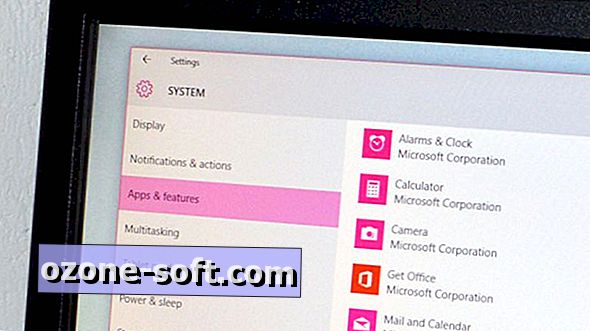








Оставете Коментар